

Por Gina Barrow, Última atualização: November 20, 2019
"Ajuda! Eu estava tentando limpar minha galeria removendo fotos e vídeos antigos e sem importância, mas não consigo encontrar o pequeno ícone de lixeira na parte inferior. Por que não consigo excluir fotos do meu iPhone? Sua ajuda é muito apreciada. Obrigado"
Todo mundo adora tirar fotos em seus iPhones e, felizmente, o iPhone tem uma configuração de galeria organizada onde você pode editar e gerenciar seu conteúdo de mídia facilmente.
O aplicativo Fotos também permite sincronizar suas fotos e vídeos com o iCloud através da Biblioteca de Fotos do iCloud enquanto você ainda tem a opção de fazer backup desses conteúdos no iTunes.
Recentemente, tem havido uma tendência contínua em que alguns usuários não conseguem excluir algumas de suas fotos no aplicativo Fotos.
Então, respondendo à pergunta “Por que não consigo excluir fotos do meu iPhone? " aqui estão as razões completas por que isso está acontecendo e quais podem ser as melhores soluções que você pode fazer. Descobrir!
Parte 1: Por que não consigo excluir fotos do meu iPhone? - Razões possíveisParte 2: Como excluir permanentemente fotos no iPhoneParte 3: Como organizar e gerenciar suas fotosParte 4: Resumo
Existem várias razões pelas quais você não pode apagar uma foto ou um álbum no seu iPhone. Às vezes, pode ser por causa do tipo de álbum no seu dispositivo. Confira os diferentes tipos de álbuns no seu iPhone e se você pode editar ou excluir seu conteúdo.
Você provavelmente criou novos álbuns em sua galeria para gerenciá-los facilmente, como um álbum diferente para suas férias recentes e muito mais. Isso pode ser feito facilmente tocando no ícone de adição (+), adicionando o nome do seu álbum e começando a adicionar as fotos.
Álbuns recém-criados no seu iPhone permitem que você edite e exclua o álbum inteiro. No entanto, a exclusão das fotos ou do álbum permanecerá em outros álbuns, como Compartilhamento de fotos e Coleções.
Por outro lado, você não pode excluir as fotos ou álbuns que transferiu do iTunes no seu iPhone. Se você deseja excluir o álbum inteiro ou algumas fotos nele, você deve acessar o iTunes para removê-los.
Depois de remover determinadas fotos ou um álbum do seu Mac ou PC, você precisa sincronizar o iTunes novamente para aplicar as alterações.
Se você baixou um aplicativo de álbum e finalmente decidiu excluir as fotos nele, poderá fazê-lo facilmente.
Panorama, câmera lenta, selfies, vídeos e muito mais são os álbuns mais recentes que você pode encontrar em dispositivos iOS atualizados recentemente. Embora você possa encontrar todas as fotos em um álbum, você pode gerenciá-las facilmente por meio de qualquer um desses novos álbuns.
No entanto, você não pode excluir esses álbuns, mas pode apagar o conteúdo da foto.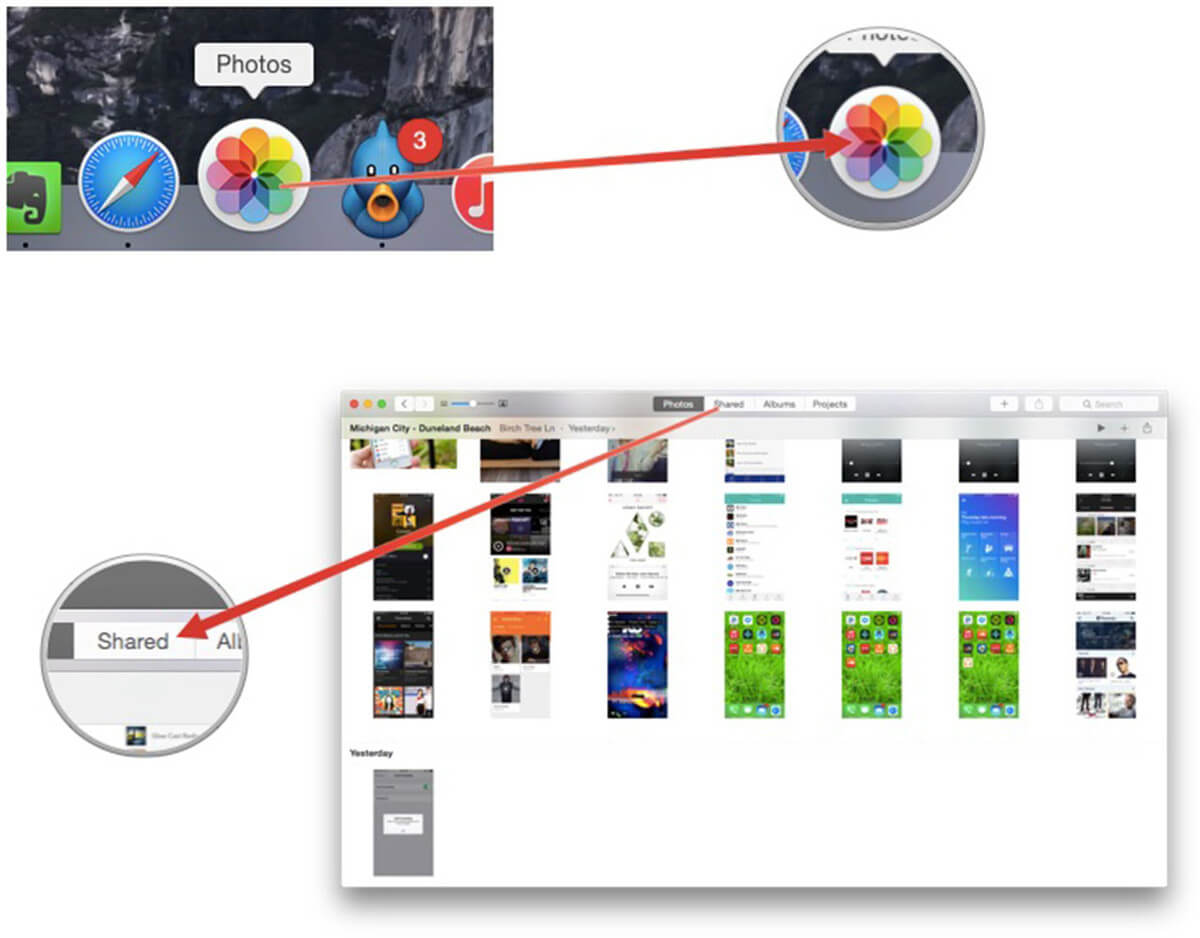
Fotos e vídeos ocupam muito espaço no seu iPhone e, na maioria das vezes, esses são os principais motivos pelos quais seu dispositivo começa a ficar lento ou com pouca memória.
Você tem a opção de transferir suas fotos por segurança ou também pode excluí-las permanentemente do seu dispositivo.
Apagar as fotos no iPhone é fácil; basta abrir a imagem e tocar no ícone da lixeira na parte inferior. Depois, você deve abrir o álbum Excluído recentemente no seu telefone para remover permanentemente as fotos; as fotos permanecerão no iPhone por 30 dias antes de serem excluídas permanentemente.
O iCloud é outra opção de backup para iPhone, na qual você pode sincronizar facilmente suas fotos, no entanto, pode ser difícil excluir fotos quando o Optimize iPhone Storage estiver ativado.
Você precisa desativá-lo primeiro para apagar as fotos, veja como:
Você também pode optar por desativar a biblioteca de fotos do iCloud, mas apenas certifique-se de ter feito backup de suas fotos.
Aqui está outra maneira de excluir permanentemente as fotos do iPhone.
No entanto, este guia é um pouco complicado, então você deve seguir as instruções cuidadosamente.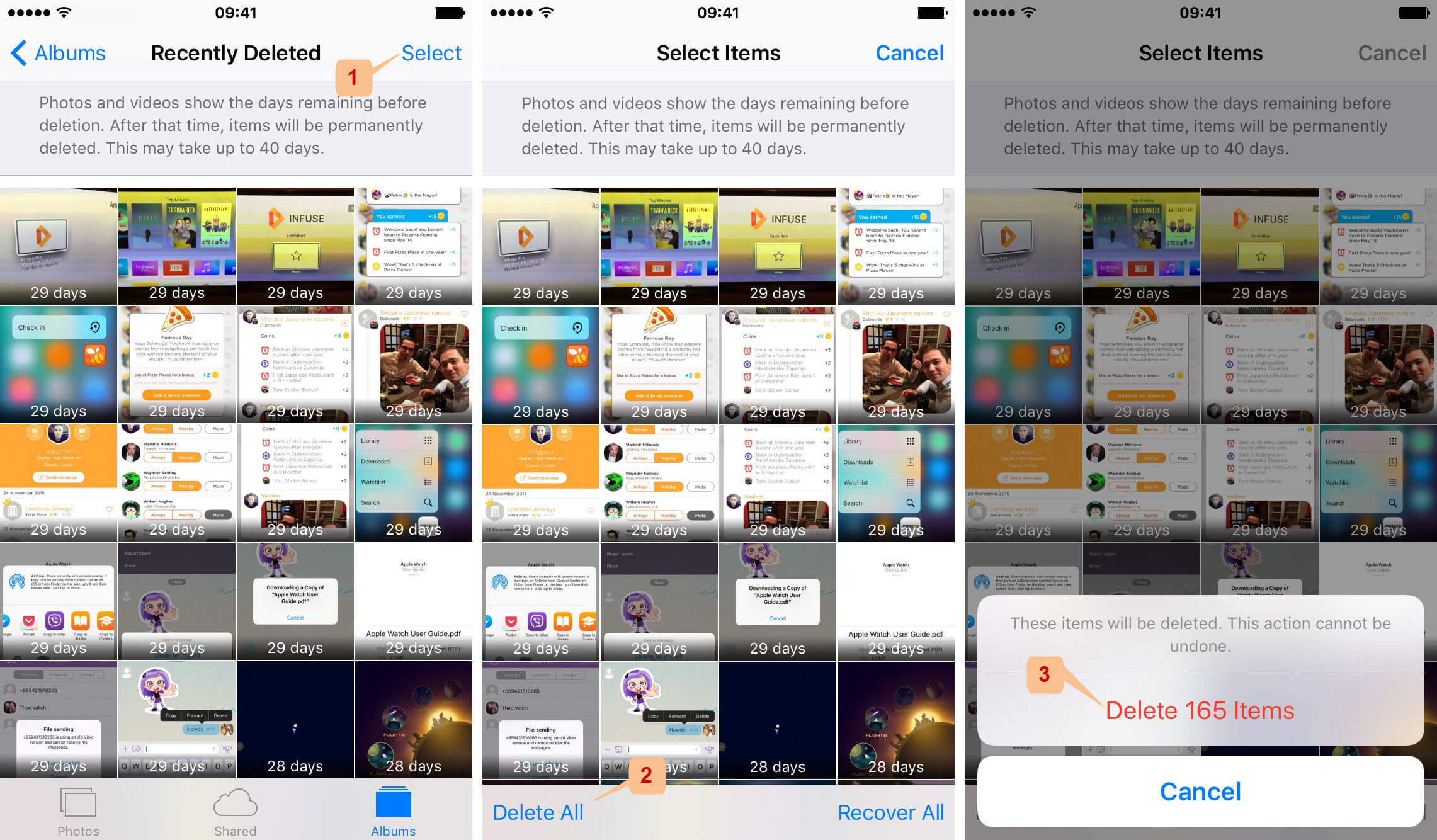
É muito mais fácil gerenciar uma galeria organizada do que apenas ter todas as suas fotos em um só lugar. Ter uma biblioteca de fotos gerenciada facilita o backup ou a transferência para outros dispositivos ou plataformas de armazenamento.
Você deve lembrar que fazer backups é necessário para evitar a perda de dados, esteja você usando um iCloud ou iTunes. Além desses dois, aqui estão outras opções que você pode usar para salvar suas fotos:
Se você está encontrando maneiras de transferir suas fotos completamente para economizar espaço no seu iPhone, Transferência de telefone FoneDog é a melhor escolha. Este programa irá ajudá-lo a transferir suas fotos e outros conteúdos para outro dispositivo e também atua como um backup onde você pode exportar facilmente as imagens a qualquer momento.
Neste artigo, fomos capazes de responder à pergunta 'Por que não consigo excluir fotos do meu iPhone?' As possíveis razões podem realmente depender do tipo de álbum onde você salvou as fotos.
Alguns não permitem que você exclua o álbum inteiro porque eles estão pré-carregados, por outro lado, pode ser porque você ativou o Optimize iPhone Storage. Você pode simplesmente desativar esse recurso para poder apagar as fotos desejadas.
Além disso, também fornecemos outras maneiras de excluir permanentemente fotos no iPhone, além de opções sobre como gerenciar suas fotos e conteúdo de mídia. Espero que este artigo tenha ajudado você a gerenciar seu iPhone de forma eficaz.
Deixe um comentário
Comentário
Kit de ferramentas para iOS
3 Métodos para recuperar seus dados apagados do iPhone ou iPad.
Download grátis Download grátisArtigos Quentes
/
INTERESSANTEMAÇANTE
/
SIMPLESDIFÍCIL
Obrigada! Aqui estão suas escolhas:
Excelente
Classificação: 4.8 / 5 (com base em 98 classificações)